Apple'dan uygulama, medya ve daha fazlasını hediye etme
App Store'da özel bir hediye mi buldunuz? Bunu bir arkadaşınıza veya aile üyenize hediye edebilirsiniz. Vereceğiniz hediyeyi seçemediyseniz e-postayla hediye kartı gönderebilirsiniz.
Hediye gönderirken sorun yaşarsanız
Hediye kartını e-postayla gönderme
Hediye gönderme
Hediyeler Apple Hesabı bakiyenize değil, ödeme yönteminize yansıtılır.
iPhone veya iPad'inizden hediye gönderme
App Store, iTunes Store veya Kitaplar uygulamasını açın.
Hediye etmek istediğiniz öğeye dokunun.
Hediye düğmesine dokunun:
App Store'da , ardından seçeneğine dokunun.
iTunes Store'da , ardından seçeneğine dokunun.
Kitapçı'da seçeneğine dokunun.
Hediyenizi kişiselleştirip göndermek için ekrandaki talimatları izleyin.
Hediye gönderildikten sonra alıcı bir e-posta alır. Alıcı, e-postayı açıp Kodu Kullan seçeneğini tıkladığında, öğe otomatik olarak aygıtına indirilir.
Ayrıca hediye kartı da gönderebilirsiniz. App Store'da ekranın üst kısmındaki profil simgenize ve ardından E-postayla Hediye Kartı Gönder'e dokunun. Ardından hediyenizi kişiselleştirip göndermek için ekrandaki talimatları izleyin.
Mac veya Windows PC'nizden hediye gönderme
Mac'inizde, Müzik uygulamasında iTunes Store'u açın. Windows PC'de Apple Music uygulamasını açın.
Hediye etmek istediğiniz öğeyi bulun.
Paylaşma seçeneklerini görüntülemek için öğenin fiyatının yanındaki tıklayın.
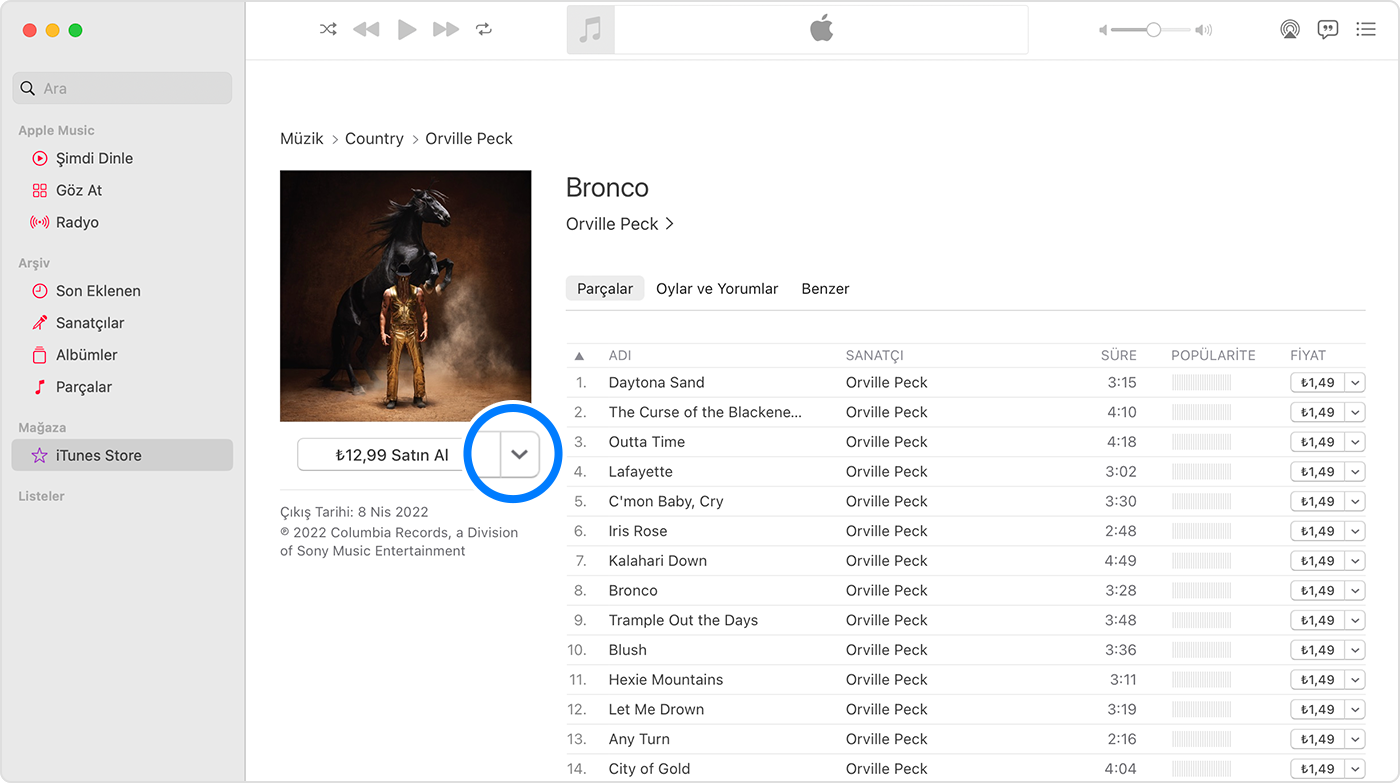
Bu [öğe türünü] Hediye Et'i seçin.
Hediyenizi kişiselleştirip göndermek için ekrandaki talimatları izleyin.
Hediye gönderildikten sonra alıcı bir e-posta alır. Alıcı, e-postayı açıp Kodu Kullan seçeneğini tıkladığında, öğe otomatik olarak aygıtına indirilir.
Hediyeyi yeniden gönderme
Alıcı, kodu kullan düğmesinin yer aldığı e-postayı bulamazsa hediyeyi yeniden gönderebilirsiniz.
iPhone veya iPad'inizden bir hediyeyi yeniden gönderme
Ayarlar uygulamasını açın.
Adınıza dokunun.
Ortamlar ve Satın Almalar'a, ardından Hesabı Görüntüle'ye dokunun.
Apple Hesabı’nıza giriş yapın.
Hediyeler'e dokunun.
Tekrar göndermek istediğiniz hediyeye dokunun.
Alıcının e-posta adresinin doğru yazıldığından emin olun. Alıcının e-posta adresini düzenlemeniz gerekiyorsa e-posta adresine dokunun, ardından tekrar dokunup doğru adresi girin.
Hediyeyi Tekrar Gönder'e dokunun. Hediyeyi Tekrar Gönder seçeneğini görmüyorsanız hediye kullanılmıştır.
Bilgisayarınızdan hediyeyi yeniden gönderme
Müzik uygulamasını açın. Windows PC kullanıyorsanız Apple Music uygulamasını açın.
Mac'inizdeki menü çubuğundan Hesap > Hesap Ayarları'nı seçin. Windows PC'de kenar çubuğunda adınızı tıklayın, ardından Hesabımı Görüntüle'yi tıklayın. Apple Hesabınıza giriş yapmanız istenebilir.
Hesap Bilgileri sayfası açılır. Satın Alma Geçmişi bölümüne gidip Hediyeleri Yönet'i tıklayın.
Yeniden göndermek istediğiniz hediyenin yanındaki Düzenle'yi tıklayın.
Alıcının e-posta adresinin doğru yazıldığından emin olun. Alıcının e-posta adresini düzenlemeniz gerekiyorsa e-posta adresini tıklayıp değişiklikleri yapın.
Hediyeyi Tekrar Gönder'i tıklayın.
Hediye gönderirken sorun yaşarsanız
Hediye göndereceğiniz kişinin Apple Hesabı sizinkiyle aynı ülkede veya bölgede kullanılıyor olmalıdır. Örneğin, Türkiye'deyseniz Avustralya'da yaşayan bir arkadaşınıza hediye gönderemezsiniz.
Bazı bölgelerde hediye gönderemezsiniz. Mağaza kullanılabilirliği ülkeye veya bölgeye göre değişebilir. Ülkenizde veya bölgenizde kullanılabilen özellikler hakkında bilgi edinin.
Aile Paylaşımı'nı kullanıyorsanız ve hesabınız için Satın Alma İzni etkinleştirilmişse hediye satın alamazsınız.
iPhone veya iPad'de müzik parçalarını tek tek hediye edemezsiniz. Parça hediye etmek için Mac'inizi veya Windows PC'nizi kullanın.
Bir Mac'te veya Windows PC'de uygulama hediye edemezsiniz. Bu öğeleri hediye etmek için bir iPhone veya iPad kullanın.
Bir Mac veya Windows PC'de, iOS 17.2 veya sonraki bir sürümün yüklü olduğu bir iPhone'da, iPadOS 17.2 veya sonraki bir sürümün yüklü olduğu bir iPad'de veya tvOS 17.2 veya sonraki bir sürümün yüklü olduğu bir Apple TV'de film veya TV şovları hediye edemezsiniz.
Ücretsiz bir uygulamayı veya öğeyi hediye edemezsiniz. Bununla birlikte, uygulamanın veya öğenin bağlantısını paylaşmak için veya dokunabilirsiniz.
Hediyeyi iptal etme
Hediyeyi iptal etmek istiyorsanız planlanan teslim tarihinden en geç iki gün önce Apple Destek bölümüne ulaşabilirsiniz.
Hediye kartını e-postayla gönderme
Hediyenizin alıcısı, Apple Gift Card'daki veya App Store & iTunes hediye kartındaki bakiyeyi Apple Hesabı bakiyesine ekleyebilir. Ardından bu bakiyeyi Apple Music, Apple Arcade veya Apple TV+ gibi abonelikler satın almak için kullanabilir. Ayrıca, Apple'dan uygulama ve diğer öğeleri satın alabilir.
E-postayla hediye kartı gönderin
Apple tarafından üretilmeyen ürünler veya Apple tarafından denetlenmeyen veya test edilmeyen bağımsız web siteleri hakkındaki bilgiler bir öneri veya onay niteliği taşımadan sunulmuştur. Üçüncü taraf web sitelerinin veya ürünlerinin seçilmesi, performansı veya kullanılması konusunda Apple hiçbir sorumluluk kabul etmez. Apple, üçüncü taraf web sitelerinin doğruluğu veya güvenilirliğiyle ilgili herhangi bir beyanda bulunmamaktadır. Ek bilgi için tedarikçi ile irtibat kurun.
